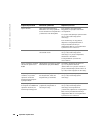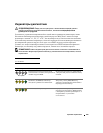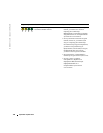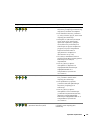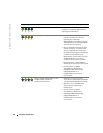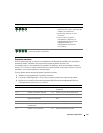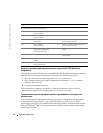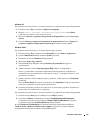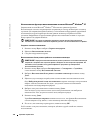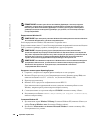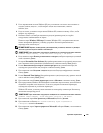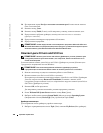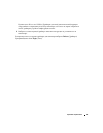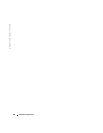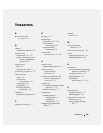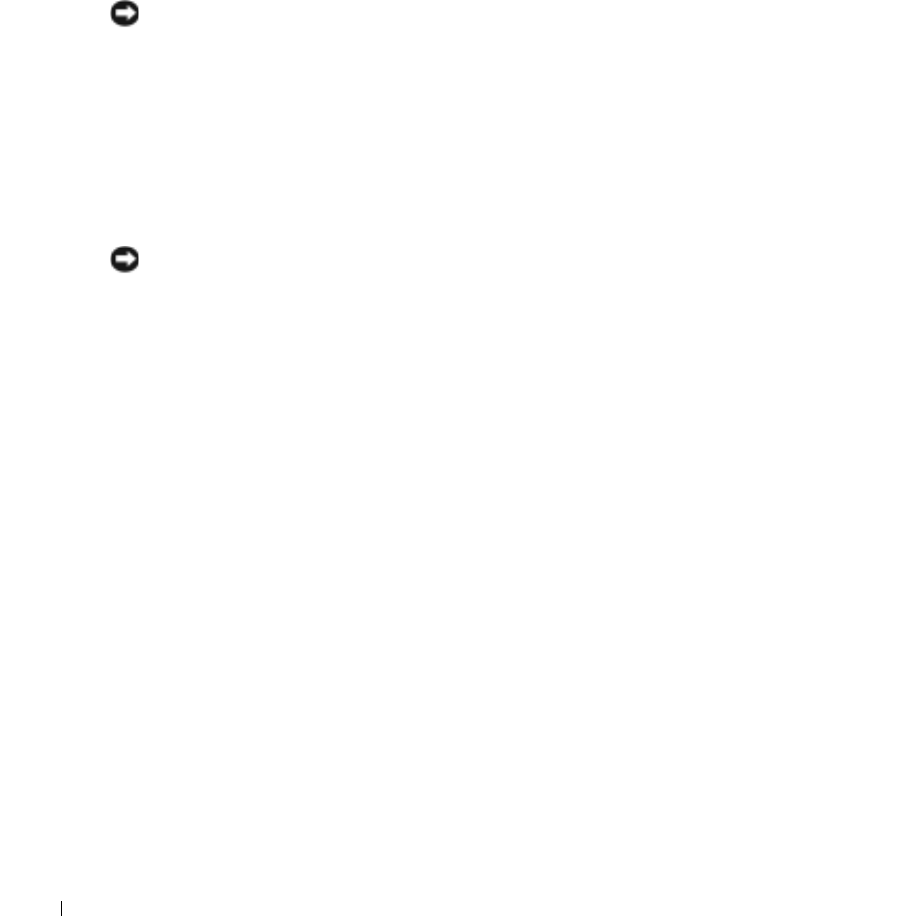
176 Краткий справочник
www.dell.com | support.dell.com
Использование функции восстановления системы Microsoft
®
Windows
®
XP
Операционная система Microsoft
®
Windows
®
XP позволяет применять функцию
Восстановление системы, которая приводит операционную систему компьютера к исходному
состоянию (без повреждения файлов данных), если изменения в оборудовании, программном
обеспечении или другие параметры системы привели компьютер в неработоспособное
состояние. Информацию об использовании функции восстановления системы см. в разделе
Центр справки и поддержки Windows.
ЗАМЕЧАНИЕ. Регулярно создавайте резервные копии данных. Восстановление
системы не отслеживает изменения в файлах данных и не восстанавливает эти файлы.
Создание точки восстановления
1
Нажмите кнопку
Пуск
и выберите
Справка и поддержка
.
2
Щелкните
Восстановление системы
.
3
Следуйте инструкциям на экране.
Восстановление более раннего рабочего состояния компьютера
ЗАМЕЧАНИЕ. Перед восстановлением более раннего рабочего состояния компьютера
сохраните и закройте все открытые файлы и выйдите из всех открытых программ. Не
изменяйте, не открывайте и не удаляйте файлы и программы до завершения
восстановления системы.
1
Нажмите кнопку
Пуск
, выберите
Все программы
→
Стандартные
→
Служебные
,
а затем нажмите кнопку
Восстановление системы
.
2
Выберите
Восстановление более раннего состояния компьютера
и нажмите кнопку
Далее
.
3
Щелкните дату календаря, которой должна соответствовать восстановленная система.
Окно
Выбор контрольной точки восстановления
содержит календарь, в котором можно
выбрать точки восстановления. Все даты с доступными точками восстановления
выделяются в календаре жирным шрифтом.
4
Выберите точку восстановления и нажмите кнопку
Далее
.
Если на какую-то дату имеется только одна точка восстановления, она выбирается
автоматически. Если доступно несколько точек, выберите нужную.
5
Нажмите кнопку
Далее
.
Экран
Восстановление завершено
появляется после того, как функция Восстановление
системы завершит сбор данных, и затем компьютер выполнит перезагрузку.
6
После того, как компьютер перезагрузится, нажмите кнопку
OK
.
Чтобы сменить точку восстановления, повторите действия с другой точкой или отмените
восстановление.